| 11. Patronen | ||
|---|---|---|
 |
Hoofdstuk 7. Painting with GIMP |  |
Een Patroon is een, meestal kleine, afbeelding die gebruikt wordt als een tegel om veel grotere vlakken mee op te vullen met kopiëen die zij-aan-zij neergelegd worden zoals keramische tegels in een badkamer. Een patroon is tegelbaar als de kopiëen ervan aaneensluitend links-rechts en boven-onder gelegd kunnen worden, zonder dat er iets van de onderlinge begrenzing zichtbaar blijft. Niet alle nuttige patronen zijn tegelbaar, maar tegelbare patronen leveren in veel gevallen wel een erg mooi resultaat op. (Een Textuur is bijvoorbeeld ook een patroon.)
Afbeelding 7.27. Voorbeelden van patroongebruik
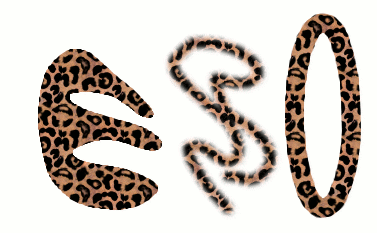
Drie manieren om het “Leopard”Luipaard) patroon te gebruiken: Een gewone vulling van een selectie, schilderen met het Kloon-gereedschap, en het neerstrijken van een elliptische selectie met een patroon.
GIMP kent drie belangrijke toepassingen van patronen:
Met de Emmer vulling kunt u een gebied vullen met een patroon inplaats van met een enkele kleur.
Afbeelding 7.28. The checked box for use a pattern
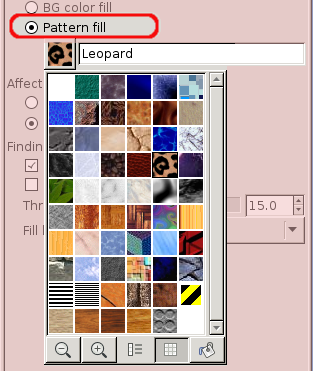
The box for pattern fill is checked and a click on the pattern shows you all patterns in grid mode.
Met het kloon gereedschap, kunt u met een zeer grote variatie aan penseelvormen een patroon neerzetten.
Als u een pad of een slectie opstrijkt, kunt u dat met een patroon in plaats van een enkele kleur doen.
![[Tip]](images/tip.png)
|
Tip |
|---|---|
|
Let wel: Patronen hoeven niet helemaal ondoorzichtig te zijn. Als u een patroon met doorzichtige delen gebruikt schijnen de onderliggende lagen nog steeds door het patroon heen. Dit is een van de vele manieren om met “bedekkingen” in GIMP te werken. |
GIMP wordt geïnstalleerd men een tiental, schijnbaar willekeurig gekozen, patronen. U kunt zelf meer toevoegen die u zelf kunt maken of uit het grote aantal online-beschikbare kunt ophalen.
Het actieve patroon van GIMP dat in de meeste patroon-gerelateerde operaties gebruikt wordt, staat aangegeven in het Penseel/Patroon/Verloop vak van het gereedschapsvenster. Als u op het patroonvakje klikt verschijnt het Patronen dialoogvenster waarmee u een ander actief patroon kunt kiezen. U kunt dit dialoogvenster ook via menukeuzen openen of in een dok koppelen zodat het continu beschikbaar is.
Om een nieuw patroon toe te voegen aan het patronen dialoogvenster moet u het opslaan in een goede bestandsopmaak en opslaan in een map die in het patronen zoekpad van GIMP staat. De verschillende bestandsopmaken die Gipm voor patronen kan gebruiken zijn:
The .pat format is used for
patterns which were created specifically for GIMP. You can convert
any image into a .pat file by
opening it in GIMP and then saving it using a file name ending in
.pat.
![[Let op]](images/caution.png)
|
Let op |
|---|---|
|
Do not confuse GIMP-generated
(However, GIMP does
support Photoshop
|
Since GIMP 2.2 you can use
.png,
.jpg,
.bmp,
.gif, or
.tiff files as patterns.
Een patroon maakt u beschikbaar het in een van de patroon-zoekpaden van GIMP op te slaan. Standaard staan er tenminste twee twee mappen in dit zoekpad, te weten een algemene map: patterns in de map met de programmabestanden van GIMP; hierin kunt u beter niets veranderen. Ten tweede is er dus een patterns map in uw eigen GIMP-gebruikersmap. U kunt meer mappen aan het patronenzoekpad toevoegen in het “Patronen” tabblad van de “ Mappen ” in het dialoogvenster. Als u GIMP dan de volgende keer opstart zullen de patronen van alle mogelijke bestanden in dat zoekpad, aan het patroon-dialoogvenster toegevoegd zijn.
Er zijn talloze manieren waarop u met de beschikbare gereedschappen en filters van GIMP interessante patronen kunt maken -- in het bijzonder met de weergavefliters. Op veel plaatsen zijn documenten te vinden waarvan u kunt leren hoe u dit moet doen, bijvoorbeeld op de GIMP webstek. Sommige filters hebben zelfs nadrukkelijke instellingen om de uitkomst ervan tegelbaar te maken. Verder levert het Tegelbaar Vervagen filter de mogelijkheid om de randen van een afbeelding te vermengen om er gladder mee te kunnen tegelen.
Afbeelding 7.29. Patroonscript voorbeelden
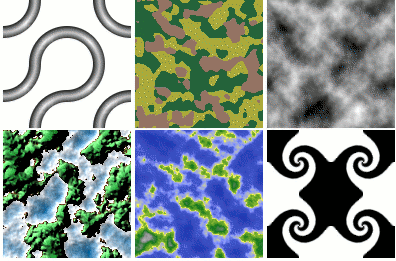
Examples of patterns created using six of the Pattern Script-Fu's that come with GIMP. Default settings were used for everything except size. (From left to right: 3D Truchet; Camouflage; Flatland; Land; Render Map; Swirly)
Also of interest are a set of pattern-generating scripts that come with GIMP: you can find them in the menu bar, through → → . Each of the scripts creates a new image filled with a particular type of pattern: a dialog pops up that allows you to set parameters controlling the details of the appearance. Some of these patterns are most useful for cutting and pasting; others serve best as bumpmaps.